小熊U盘 MAXDOS工具备份系统教程
为了防止在使用系统的时候出现系统崩溃和文件丢失,一般用户都会备份好系统。那么不知道大家有没有试过使用“MAXDOS工具备份系统”呢?在小熊U盘中就有这个功能,可以在不进入系统的情况下备份系统。那么下面就让小编为大家带来小熊U盘 MAXDOS工具备份系统教程。
准备工具:
1、小熊一键重装系统软件
2、8G以上的U盘
备份系统步骤:
1、重启电脑将制作好的小熊U盘启动盘插入电脑,并通过小熊一键重装系统查询开机快捷键进入小熊启动菜单界面。
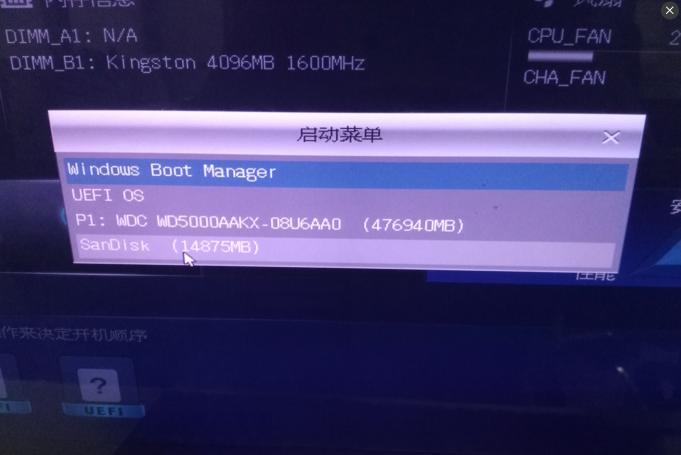
2、进入到小熊一键重装系统界面后,选择“MaxDos工具箱”按下回车。
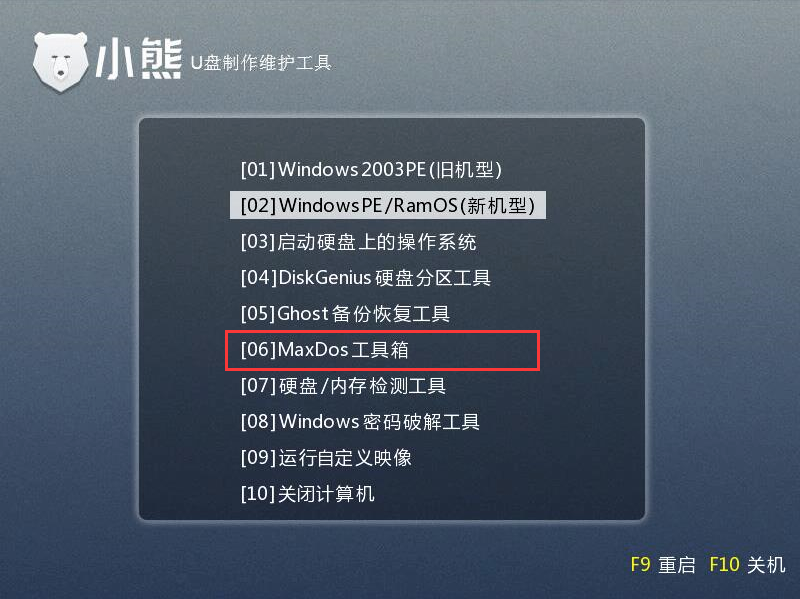
3、进入到黑色界面MAXDOS主菜单,选择“D.备份/还原系统”,点击回车。
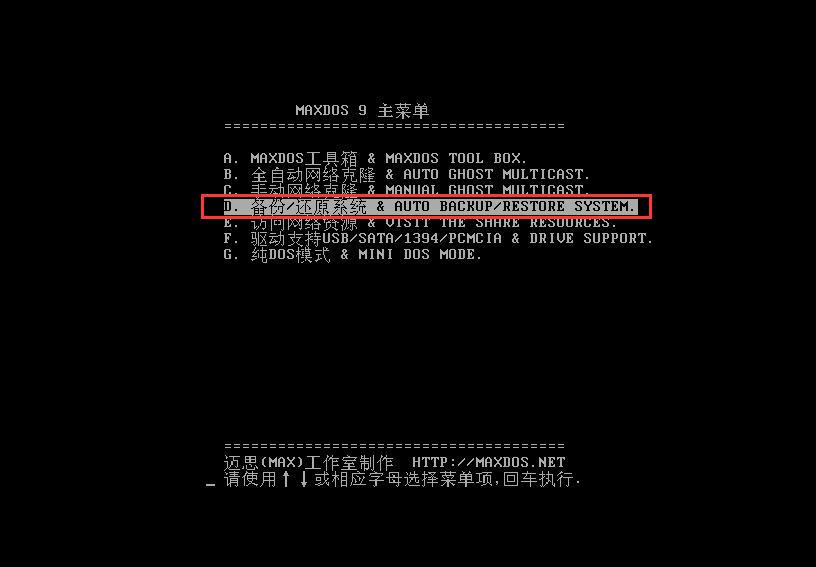
4、在列表中找到“B.全自动备份系统”,点击回车。
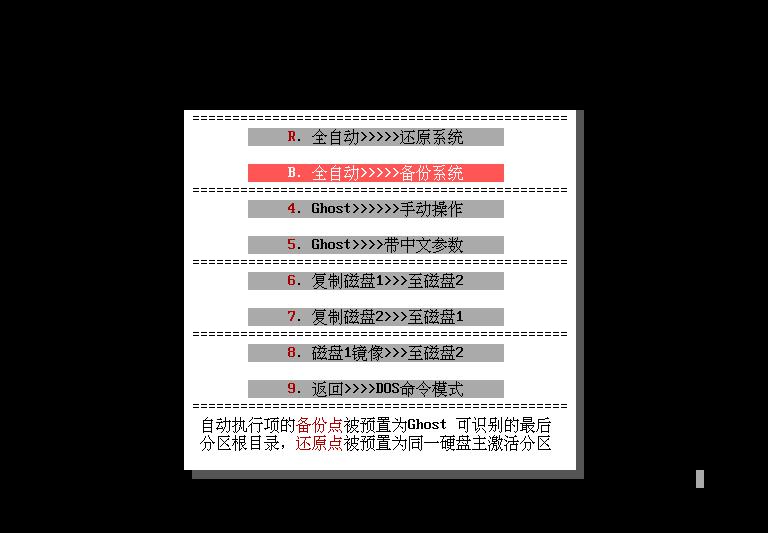
5、弹出提示警告“请注意备份镜像”,点击开始。
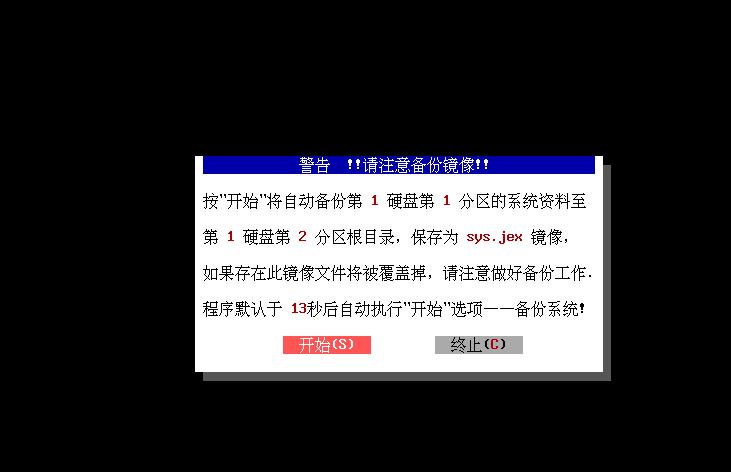
6、接着是读取系统文件,请耐心等待读取完数据。
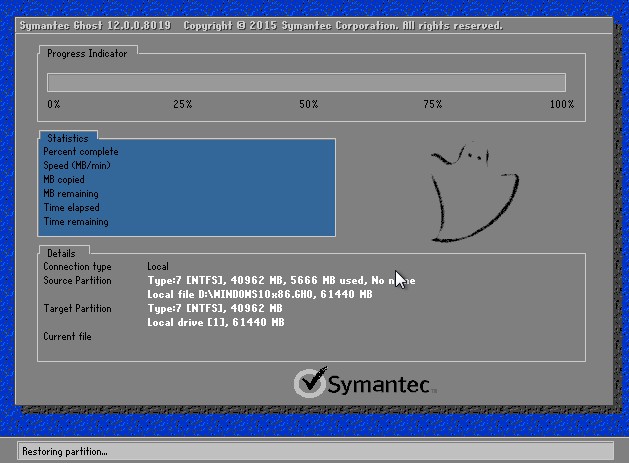
7、最后弹出提示“恭喜:本次操作非常成功 点击重启即可完成备份”。
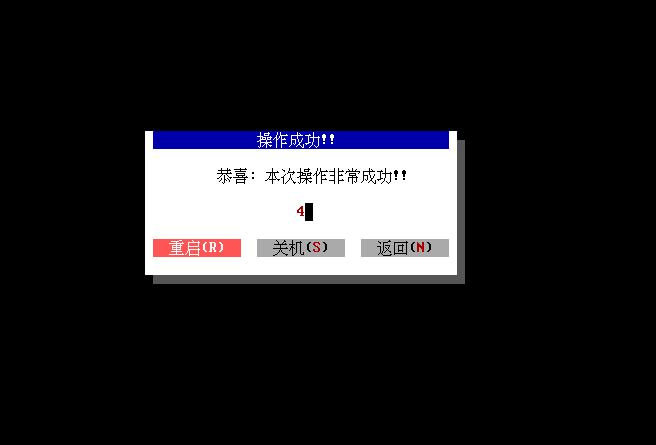
以上便是小编为大家带来的小熊U盘 MAXDOS工具备份系统教程。如果朋友们在电脑使用的过程中需要用到“MAXDOS工具备份系统”,便可以根据小编上述的步骤来进行操作了。
Win10教程查看更多

2021-10-08查看详情

2021-10-05查看详情

2021-10-05查看详情

2021-09-24查看详情

重装系统教程查看更多

win10电脑系统应该如何进行快速安装?我们怎么快速重装系统win10?大家都知道重装系统的方法有很多种,但是要说最简单的一种,无疑是一键重装了。就算你是电脑新手,完全可以靠自己重装,毫无压力。下面,小编将带大家来看看win10电脑系统应该如何进行快速安装吧。
联想拯救者Y9000X 2TB搭载Intel Core i7-9750H(2.6GHz/L3 12M)处理器,配置32GB DDR4和2TB SSD,笔记本无光驱。一般我们可以用光盘重装系统,那么对于没有光驱的笔记本该如何进行重装系统呢?下面为大家介绍联想拯救者Y9000X 2TB如何一键重装win8系统。
神舟战神K670C-G4A1是一款15.6英寸的高清大屏笔记本,这款笔记本标配了Intel Pentium G5420处理器,还有512GB SSD以及NVIDIA GeForce MX250独立显卡,电脑运行速度非常快,非常适合用来影音与娱乐。那这款神舟战神K670C-G4A1笔记本如何重装win8系统大家有了解过吗,今天小编跟大家分享神舟战神K670C-G4A1如何一键重装win8系统。
雷神911(Intel第八代)如何一键重装win8系统?小熊一键重装系统软件特别适合小白用户,帮助没有电脑基础的用户成功重装系统。那么现在小编就跟大家分享一篇使用小熊一键重装系统软件装系统的教程,以雷神911(Intel第八代)笔记本如何一键重装win8系统为例。
